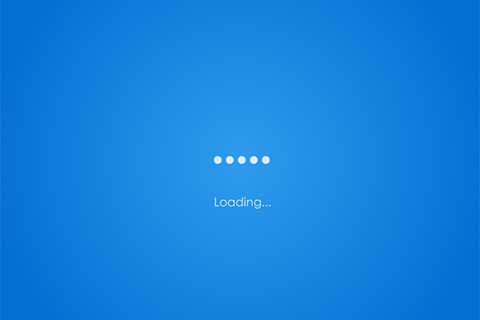-
Adobe正版产品被提示只能使用简体中文Simplified Chinese only的解决办法
收到用户反馈,在使用Adobe的过程中,会提示只支持中文版本(Simplified Chinese only),其原因如下: 没有正确配置用户 如果此用户之前被配置成为“团队版”用户,用户需要请求管理员取消授权后进行如下操作: 在CreativeCloud和Photoshop中注销,登陆account.adobe.com,点击编辑个人资料,将“电子邮件”改成任意一个其他邮件。 管理员在取消授权,得到用户变更邮箱之后,需要进行如下操作: 在AdobeAdminConsole重新添加用户”,分配企业…
-
安装或更新 Adobe 应用程序时出现错误代码46/P46/50/P50:安装失败
错误代码 46:安装失败 错误代码 46 表示安装失败,因为安装程序无法访问安装所需的文件或目录。 解决方案 退出安装程序并重新启动以重试。如果此操作不起作用,请尝试重新启动计算机。
-
安装或更新 Adobe 应用程序时出现错误代码41/P41/42/P42/44/P44/46/48/P48/49/P49/72/P72:安装程序无法访问关键文件/目录
错误代码 41:安装程序无法访问关键文件/目录 错误代码 41 表示安装程序无法正确访问关键文件或目录。 解决方案 首先,确保您登录的不是受限帐户,并且尚未修改可从中找到安装程序文件的目录的权限。 完成此操作后,使用直接下载链接再次安装 Creative Cloud 应用程序。 截止2022年12月6日的Adobe Creative Cloud下载
-
安装或更新 Adobe 应用程序时出现错误代码25/P25:安装您的应用程序时出现问题
错误代码 25:安装您的应用程序时出现问题 错误代码 25 表示您正在尝试将应用程序的 Intel 版本安装在原生运行在基于 ARM 架构的处理器上的计算机上。 解决方案 转到 Creative Cloud 网站并重试安装您的应用。首先安装 Creative Cloud 桌面应用程序,然后由它接管安装应用程序的过程。 如果从 Creative Cloud 网站安装 Creative Cloud 桌面应用程序遇到任何问题,可使用直接下载链接安装它。安装它后,重试安装您的应用程序。 截止2022年1…
-
安装或更新 Adobe 应用程序时出现错误代码23/P23:磁盘空间不足
错误代码 23:磁盘空间不足 错误代码 23 表示您的设备磁盘空间不足,并且硬盘容量几乎已满。 解决方案 释放一些空间,然后选择重试。
-
安装或更新 Adobe 应用程序时出现错误代码22:不支持区分大小写的驱动器
错误代码 22:不支持区分大小写的驱动器 错误代码 22 表示您尝试安装 Creative Cloud 应用程序的卷区分大小写。此错误通常发生在 macOS 上。 您是企业版管理员还是团队版管理员?还可能因处理器体系结构不匹配而发生此错误。 例如,如果您将为 Intel Mac 创建的包部署在 Apple Silicon M1 设备上,则可能会发生这种情况。 解决方案 要修复此错误,请将应用程序安装到不区分大小写的驱动器上。将产品安装到 HFS+ 或 HFSJ 不区分大小写的驱动器上。 其他信息…
-
安装或更新 Adobe 应用程序时出现错误代码21/21P:未满足系统要求
错误代码 21:未满足系统要求 错误代码 21 表示您的设备不满足安装应用程序的最低系统要求。 解决方案 请升级您的系统以满足安装应用程序的最低系统要求。 运行Adobe安装程序的系统要求
-
运行Adobe安装程序的系统要求
操作系统兼容性 Microsoft Windows 7 或更高版本 Mac OS X v10.9 或更高版本 建议的浏览器版本 其他要求 需要 100 MB 可用硬盘空间来启动安装程序。 如果卷在 Mac 上使用的是区分大小写的文件系统,则无法在该卷上安装。
-
安装或更新 Adobe 应用程序时出现错误代码19:来自Adobe安装程序进程的返回代码为 (19)
错误代码 19:来自 Adobe 安装程序进程的返回代码为 (19) 错误代码 19 表示正在运行冲突的进程。 解决方案 关闭冲突的进程,然后重新尝试安装。要识别冲突的进程,请在安装日志文件中查找安装失败的产品 (Acrobat)。您会在此日志文件中找到与安装冲突的进程列表。 对于 Acrobat 安装,关闭所有 Microsoft Office 应用程序,以便能够在安装过程中成功添加 PDFMaker 。